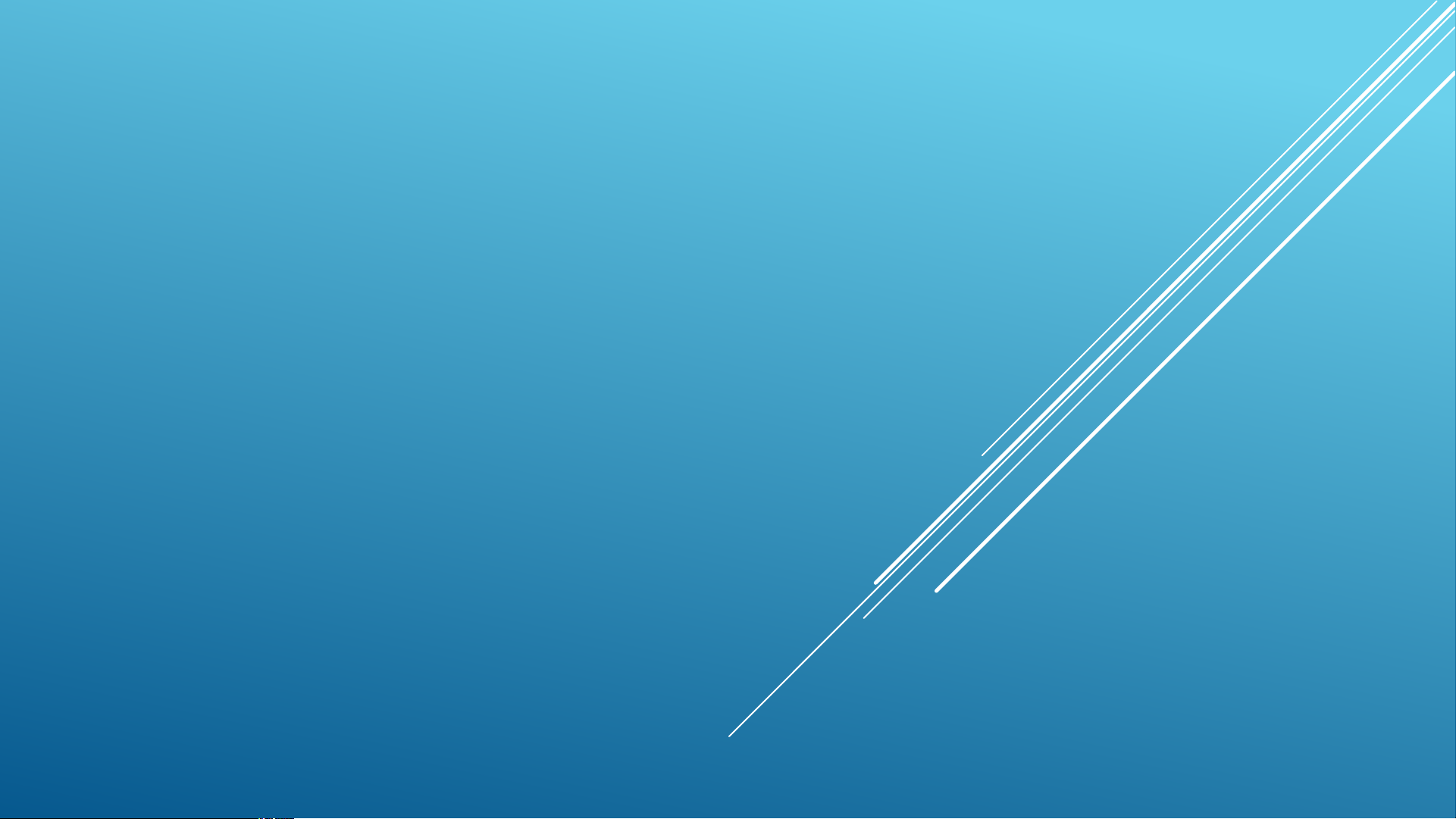
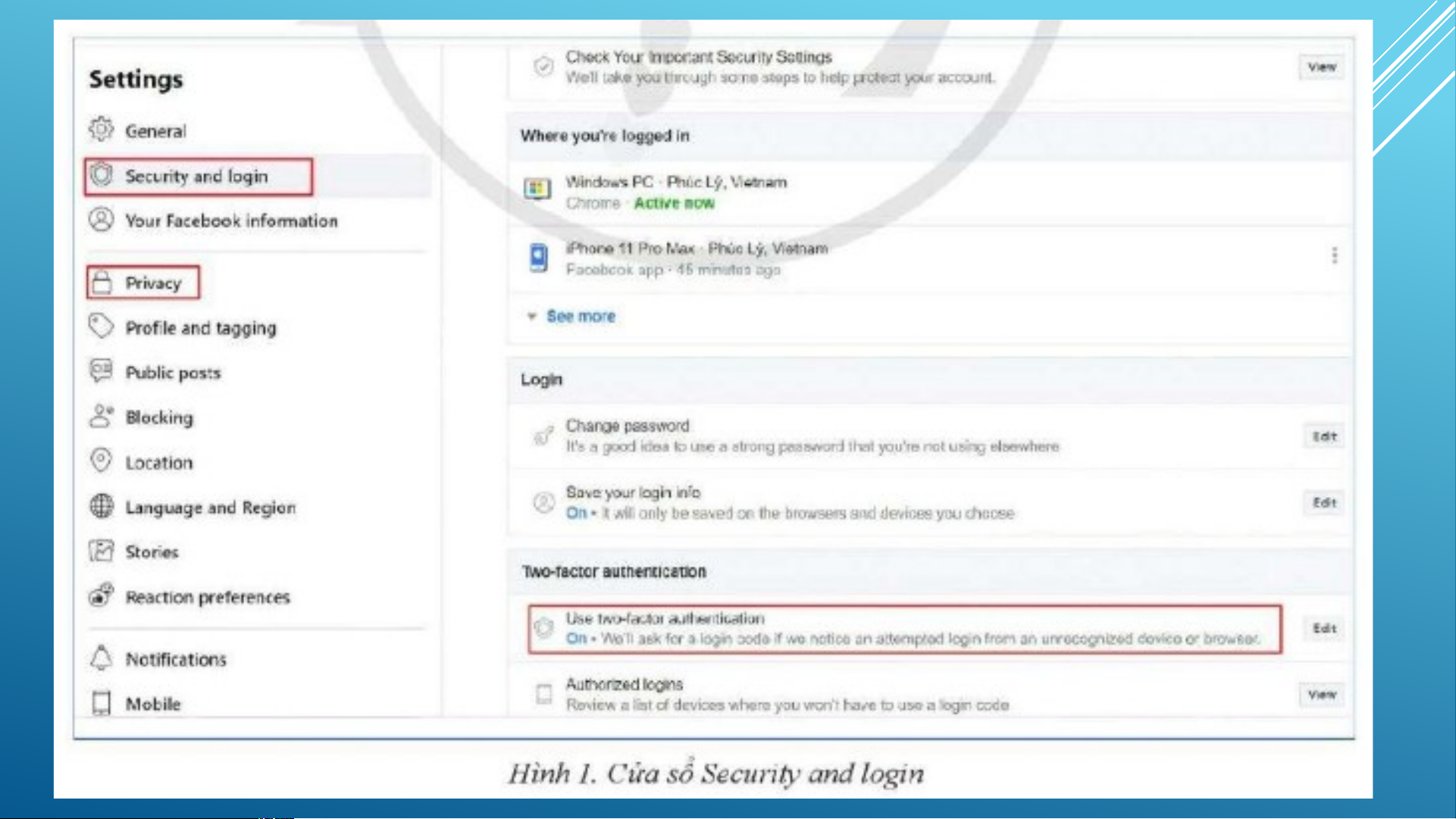

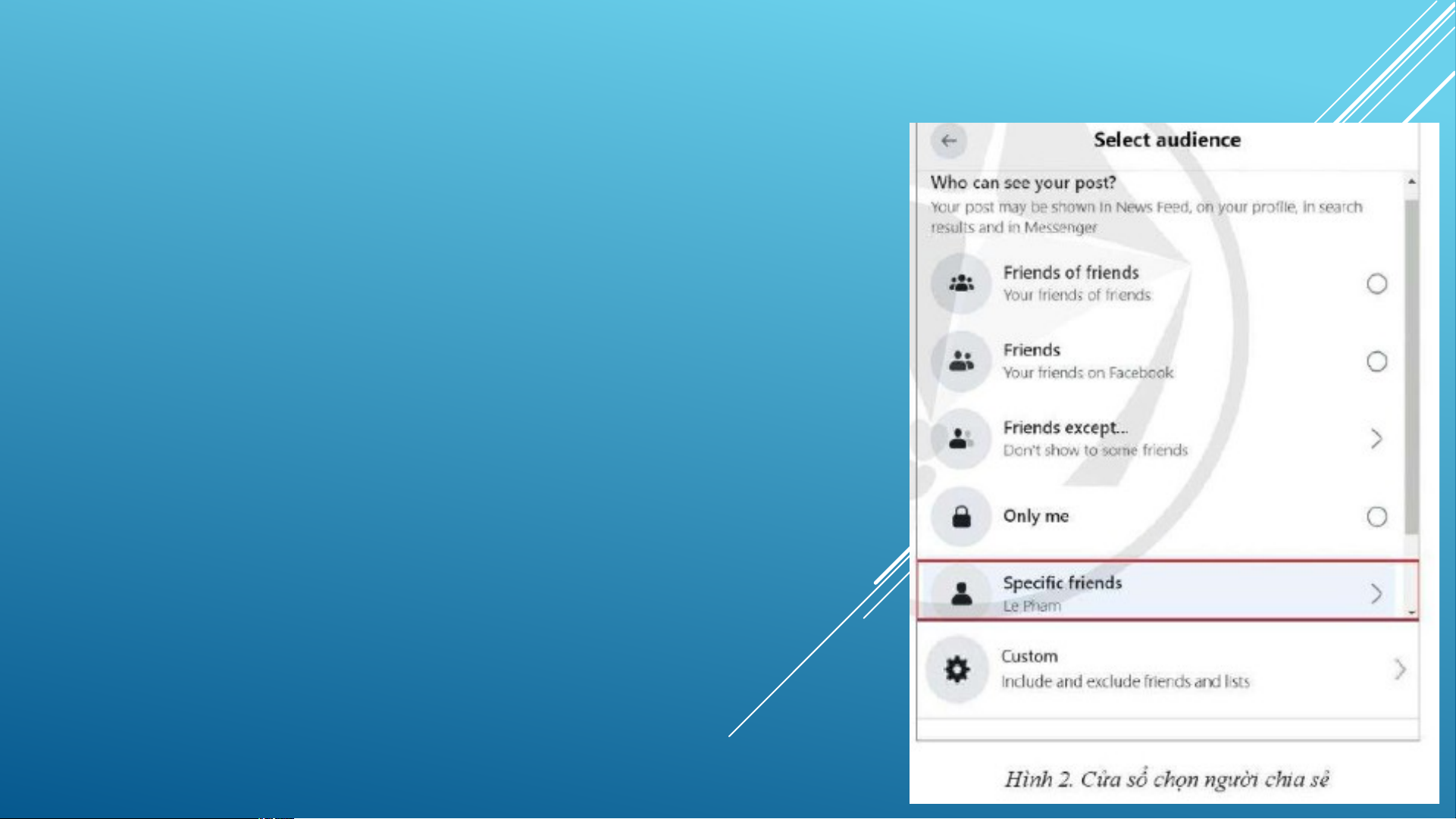
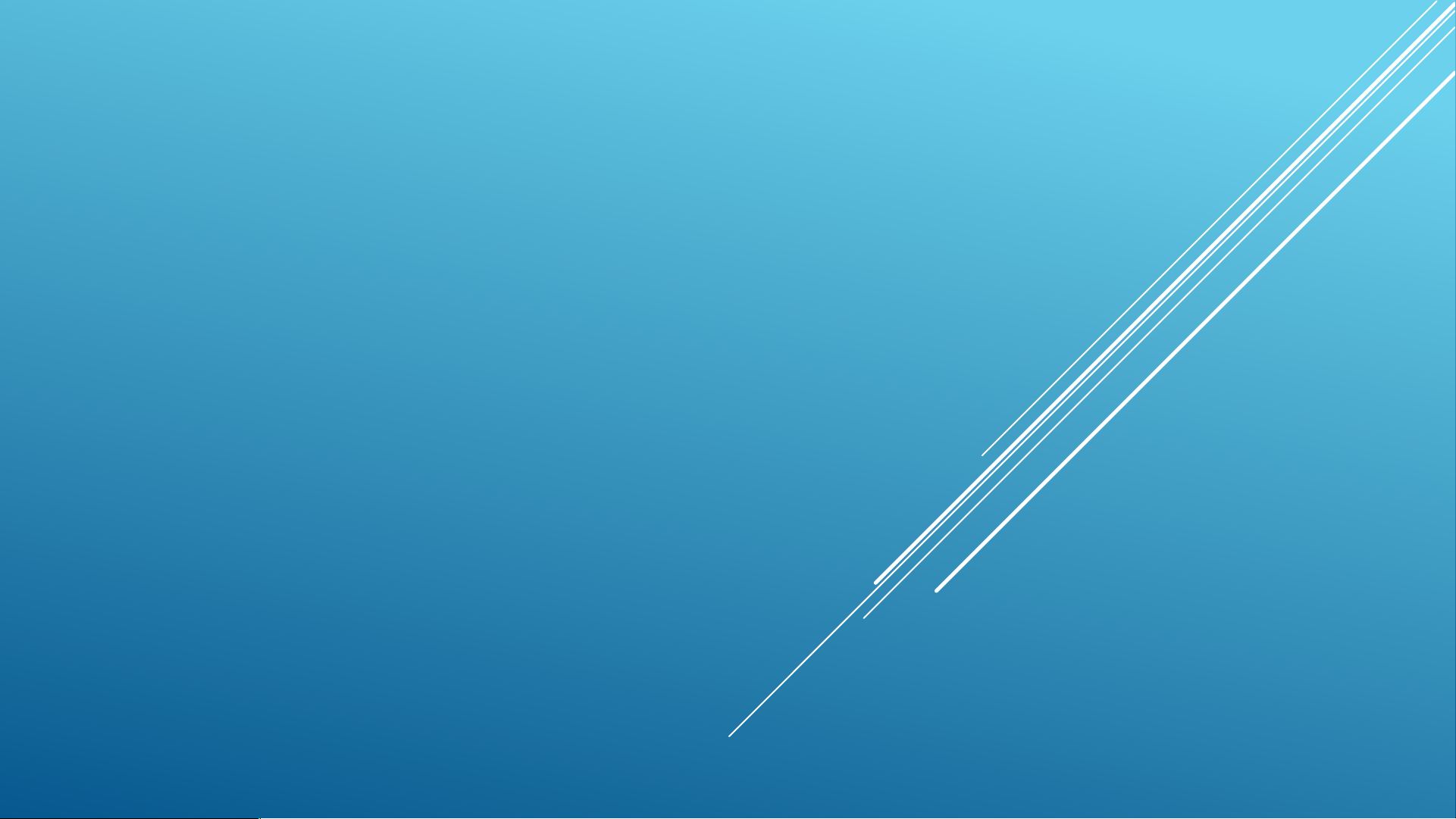
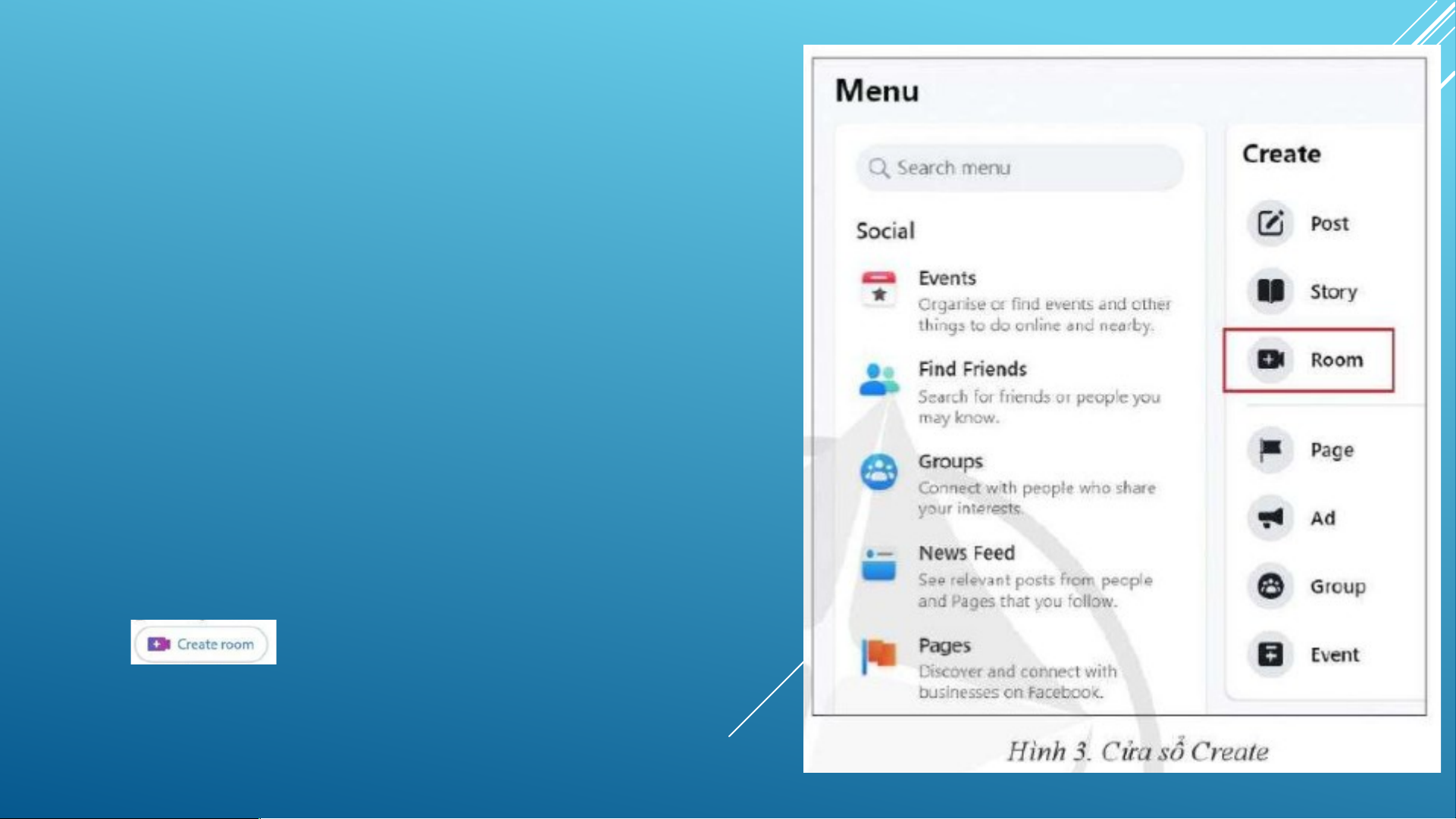
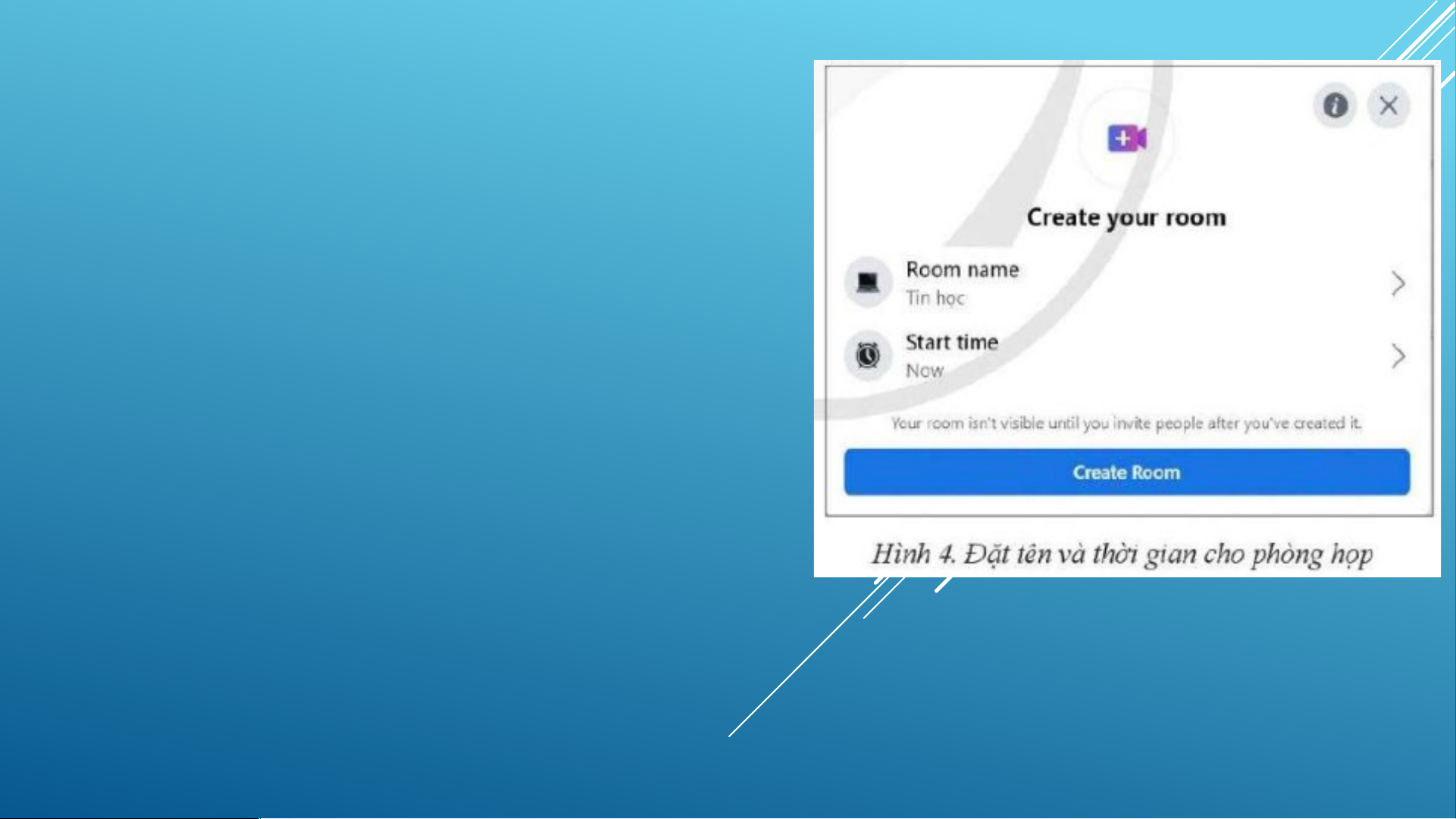

Preview text:
Bài 3: THỰC HÀNH MỘT SỐ TÍNH NĂNG
NÂNG CAO CỦA MẠNG XÃ HỘI
1. Cài đặt bảo mật và quyền riêng tư trên mạng xã hội
Nhiệm vụ 1. Bảo mật hai lớp tài khoản Facebook
Yêu cầu: Em hãy kích hoạt bảo mật hai lớp cho tài khoản Facebook của mình.
Hướng dẫn thực hiện:
Bước 1. Đăng nhập tài khoản Facebook, chọn Your Profile, chọn
Settings & privacy, chọn Settings tại cửa sổ Settings & privacy.
Bước 2. Chọn Security and login, chọn Use two-factor authentication
trong mục Two-factor authentication và chọn Edit (Hình 1).
Bước 3. Lựa chọn các phương án:
(1) Use Authentication App: Sử dụng một ứng dụng như Google
Authenticator hoặc Duo Mobile để tạo mã xác minh nhằm bảo vệ tốt hơn.
(2) Use Text Message (SMS): Sử dụng tin nhắn văn bản để nhận mã xác minh.
(3) Use security key: Sử dụng khoá bảo mật đăng nhập qua USB hoặc NFC.
Chẳng hạn, lựa chọn (2), nhập số điện thoại và chọn Continue, nhập mã
xác nhận 6 số dược gưi vào điện thoại, chọn Done.
Nhiệm vụ 2. Cài đặt quyền riêng tư với các thông tin chia sẻ trên Facebook
Yêu cầu: Em đăng một bức ảnh chụp với bạn trên Facebook và chỉ chia sẻ
bức ảnh với người bạn này. Hướng dẫn.
Bước 1. Đăng nhập tài khoản Facebook trên máy tính.
Bước 2. Tạo bài đăng, tại cửa sổ Create Post chọn
PhotoAìdeo, chọn Add photos/videos. chọn ảnh cần đăng.
Bước 3. Chọn Friends, chọn Specific friends (Hình 2),
nhập tài khoản Facebook của người mà em muốn chia sẻ
ảnh, chọn Save changes, chọn Post.
Trong bảng chọn Hình 2, có thể lựa chọn đối tượng
khác để chia sẻ bài đăng.
Facebook cũng cung cấp tính năng thiết lập quyền chia sẻ các hoạt động của
người dùng (cho các bài đăng trong tương lai, những bài đăng mà người dùng
được gắn thẻ,...) trừ khi người dùng muốn thay đổi nó, thực hiện như sau:
- Tại cửa sổ Settings (cột bên trái ờ Hình 1) chọn Privacy.
- Chọn Who can see your future posts? trong mục Your activity tại cửa sổ
Privacy Settings and Tools. Chọn các đối tượng để chia sẻ bài đăng như ở Hình 2.
3. Trao đổi và chia sẻ thông tin
Nhiệm vụ 3. Tạo phòng họp nhóm để trao
đổi thông tin trên Facebook Yêu cầu:
Em hãy tạo phòng họp trên Facebook để
trao đổi về làm bài tập nhóm.
Hướng dẫn thực hiện:
Bước 1. Đăng nhập tài khoản Facebook,
chọn hoặc chọn (Menu), rồi chọn
Room trong cửa sổ Create (Hình 3).
Bước 2. Đặt tên phòng họp và thời gian cuộc họp:
-Tại cửa sổ Create your room (hình 4):
chọn Room name, chọn New và nhập tên
phòng họp, chọn thời điểm bắt đầu cuộc họp
tại Start time, sau đó chọn Save. - Chọn Create Room.
Bước 3. Gửi lời mời tham gia phòng họp.
Chọn nút Send bên cạnh tài khoản muốn
mời, chọn Join Room để tham gia và bắt đầu cuộc họp. THANK YOU 2/11/20XX 8
Document Outline
- Slide 1
- Slide 2
- Slide 3
- Slide 4
- Slide 5
- Slide 6
- Slide 7
- Slide 8




